HL-5280DW
Preguntas frecuentes y Solución de problemas |
Mi máquina Brother no alimenta bien el papel.
Por favor verificar los siguientes puntos para solucionar el problema:
NOTA: Ilustraciones mostradas debajo tienen el propósito de representar el producto solamente y pueden variar dependiendo del modelo de su máquina Brother.
- Asegurarse que el papel esté plano en la bandeja del papel. Si el papel está enrrollado, enderezarlo.
- Colocar el papel en la bandeja del papel.
- Verificar si la pantalla LCD o las luces indicadoras indican algún error. Si es necesario, refiérase a "Preguntas Frecuentes y Soluciones de Problemas" para información sobre el mensaje de error o las luces indicadoras.
- Confirmar la especificación de Paper Source del controlador de la impresora. Si "Manual" ha sido seleccionado para la "Priemra Página", cambiarlo a "Auto Select" o "Tray1".
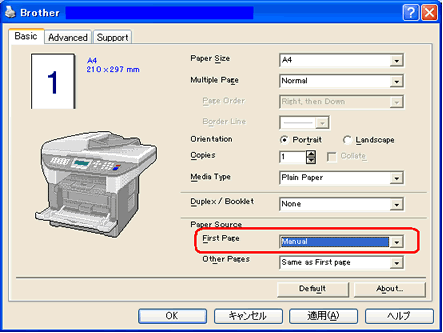
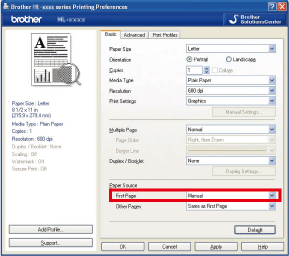
- Limpiar el Rodillo de Separación (Separation Roller), Rodillo Recogedor (Pickup Roller) y Almohadilla de Separación (Separation pad) siguiendo las siguientes instrucciones:
- Apagar su máquina Brother y desconectar la máquina del tomacorriente.
- Remover la bandeja del papel de la máquina.

Al mirar dentro de la máquina donde la bandeja del papel ha sido removida, verá el Rodillo de Separación (Separation Roller) y el Rodillo Recogedor (Pickup Roller) en el frente y colgando.
- Verificar el Rodillo de Separación (Separation Roller) / Rodillo Recogedor (Pickup Roller).
Máquina con cama plana
Máquina sin cama plana:
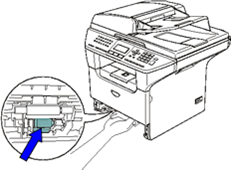
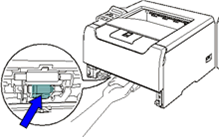
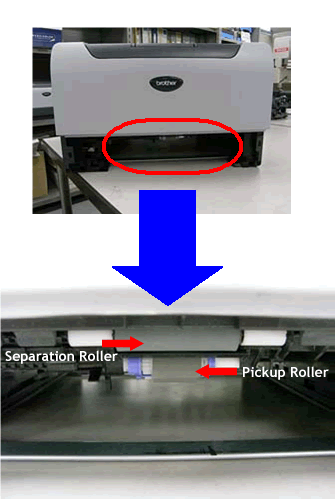
A continuación mostramos una vista desde abajo. Dos Rodillos Recogedores (Pickup Rollers) se encuentran localizados detrás del Rodillo de Separación (Separation Roller).
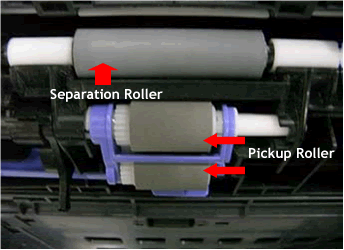
- Verificar la superficie de los rodillos.
Rodillo de Separación (Separation Roller)
Limpio
Sucio


Rodillo Recogedor (Pickup Roller)
Limpio
Sucio


- Limpiar la superficie de los rodillos con un paño limpio mojado y libre de pelusas.
Por favor utilizar un paño suave para el Rodillo de Separación (Separation Roller), y utilizar un paño duro para los Rodillos Recogedores (Pickup Rollers).
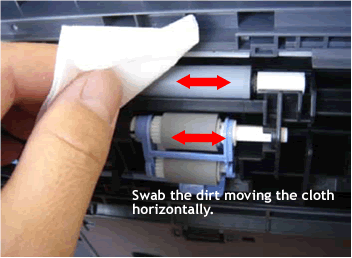
NO UTILIZAR alcohol isopropílico. NO utilizar ningún tipo de aerosol para limpiar el interior/exterior de la máquina. De hacerlo podría ocasionar un fuego o una descarga eléctrica.
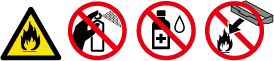
- Limpiar toda la superficie de los rodillos girándolos.
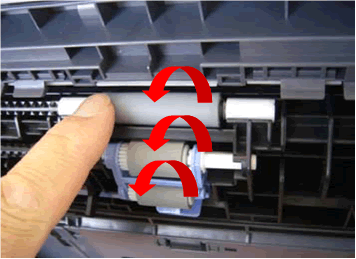
- Verificar la Almohadilla de Separación (Separation pad ) en la bandeja del papel.
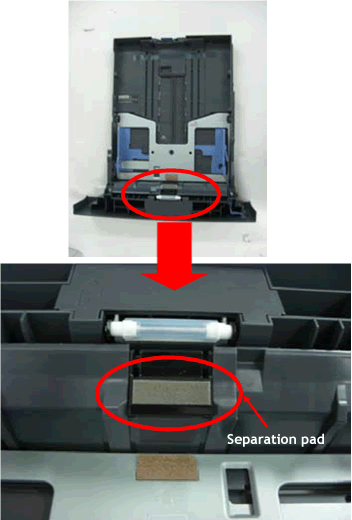
- Verificar la Almohadilla de Separación (Separation pad).
Limpio
Sucio

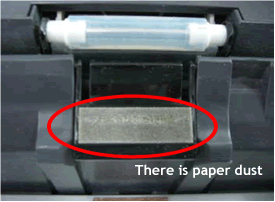
- Limpiar la superficie de la Almohadilla de Separación (Separation pad) con un paño mojado y libre de pelusas.
Por favor utilizar un paño duro y estregar la almohadilla.
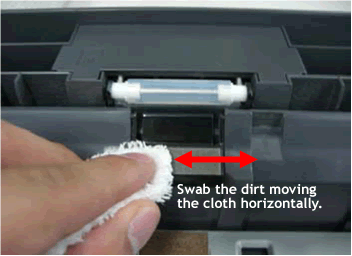
NO UTILIZAR alcohol isopropílico. NO utilizar ningún tipo de aerosol para limpiar el interior/exterior de la máquina. De hacerlo podría ocasionar un fuego o una descarga eléctrica.
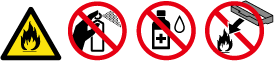
- Volver a colocar la bandeja del papel (paper tray) en la máquina.
- Volver a conectar la máquina en el tomacorriente y encenderla.
Modelos relacionados
DCP-7030, DCP-7040, DCP-8060, DCP-8065DN, DCP-8080DN, DCP-8085DN, DCP-8110DN, DCP-8150DN, DCP-8155DN, HL-2140, HL-2170W, HL-5240, HL-5250DN, HL-5280DW, HL-5340D, HL-5350DN, HL-5370DW/HL-5370DWT, HL-5440D, HL-5450DN, HL-5470DW, HL-5470DWT, HL-6180DW, HL-6180DWT, MFC-7340, MFC-7345N, MFC-7440N, MFC-7840W, MFC-8460N, MFC-8480DN, MFC-8510DN, MFC-8660DN, MFC-8670DN, MFC-8680DN, MFC-8690DW, MFC-8710DW, MFC-8810DW, MFC-8860DN, MFC-8870DW, MFC-8890DW, MFC-8910DW, MFC-8950DW, MFC-8950DWT
